时间:2018-03-06 15:22:20 作者:chunhua 来源:系统之家 1. 扫描二维码随时看资讯 2. 请使用手机浏览器访问: https://m.xitongzhijia.net/xtjc/20180306/121606.html 手机查看 评论 反馈
Win10桌面右下角的OneDrive图标不见了怎么恢复?OneDrive是一项云存储服务,可以实现多设备间的同步工作。一些用户在操作Win10系统的过程中,发现任务栏通知区域的OneDrive图标消失了,这该怎么办呢?下面小编给大家提供两种找回图标的方法。

具体如下:
注:首先需要排查一下你之前是否通过修改组策略或注册表禁用OneDrive去除了图标,如果没有则尝试用如下两种方法来找回OneDrive图标。
方法一:
1、在Windows10桌面,鼠标点击桌面左下角的开始按钮,在打开的开始菜单中点击Onedrive菜单项,这时你就能在屏幕右下角的系统托盘中看到OneDrive图标了,不过却是灰色不可用的状态。
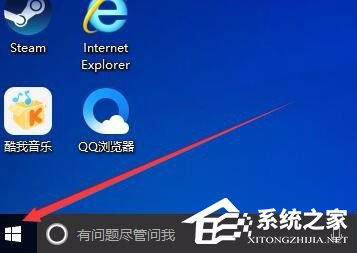
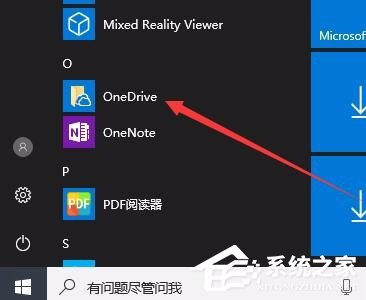
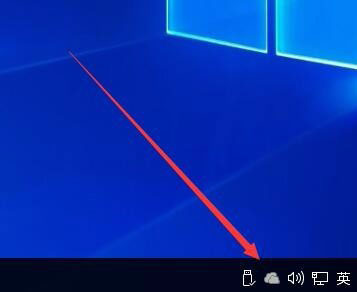
2、在OneDrive图标上点击右键,选择“设置”。如图:
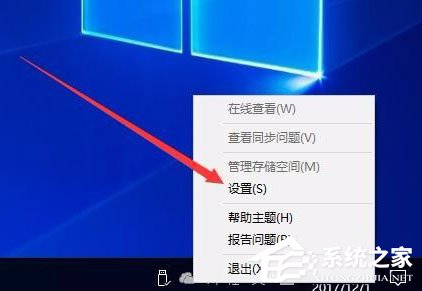
3、在打开的Microsoft OneDrive窗口中默认显示的为“帐户”标签页。如图:
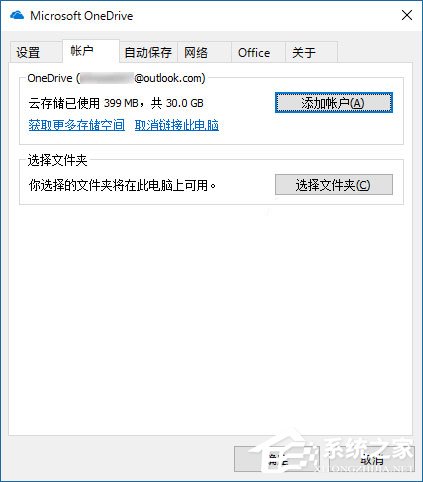
4、点击添加帐户,使用你的Microsoft帐户登录。然后切换到“设置”标签页。如图:
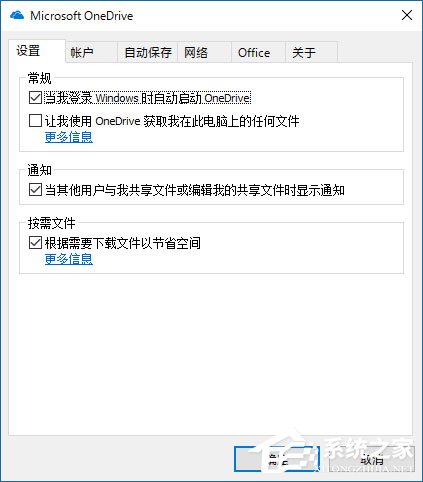
5、勾选“当我登录Windows时自动启动OneDrive”选项,确定。
6、这样云状的OneDrive图标又会常驻你电脑的任务栏中了。
方法二:重装OneDrive
1、Win + R 快捷键调出“运行”对话框,输入以下命令,确定,运行该命令即可重装OneDrive应用。
2、安装OneDrive之后同样以Microsoft帐户登录,然后按照上面的方法设置“当我登录Windows时自动启动OneDrive”即可。
以上便是onedrive图标不见了的两种找回方法,有碰到该情况的伙伴,可以试试小编提供的方法找回,希望可以帮助到大家!
发表评论
共0条
评论就这些咯,让大家也知道你的独特见解
立即评论以上留言仅代表用户个人观点,不代表系统之家立场